
eMule non si connette alla rete Kad? Hai notato che l’indicatore dello stato della connessione di eMule è rosso/giallo sulla parte rete Kad? In questa guida sono riportati tutti i procedimenti da compiere per risolvere i problemi di connessione alla rete Kad. Prima di iniziare però, bisogna essere sicuri che il problema sia della rete Kad e non dei Server. Per verificarlo guarda lo stato della connessione sull’indicatore posizionato in basso a destra: se la freccetta gialla/rossa è quella a destra allora il problema è relativo alla rete Kad, altrimenti il problema è relativo ai Server (per maggiori informazioni leggi la nostra guida: eMule non si connette).
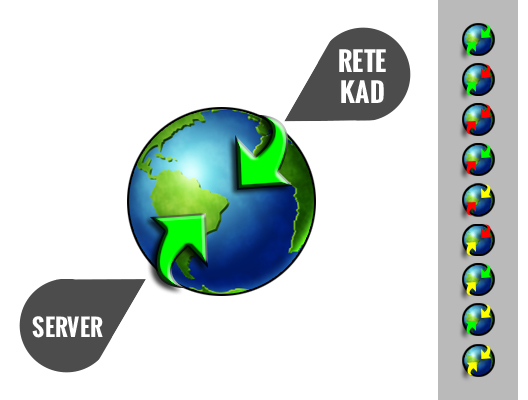
eMule non si connette alla rete Kad: ecco la soluzione
Per risolvere i problemi della rete Kad e quindi per riuscire a connetterla correttamente, bisogna seguire i metodi sotto elencati. Esistono più metodi perchè molteplici possono essere le cause del malfunzionamento della rete Kad.
eMule non si connette alla rete Kad: Metodo 1
La rete Kad per funzionare ha bisogno di un particolare file chiamato nodes.dat, la cui importanza risiede nel fatto che proprio questo file consente a eMule di contattare un client sulla rete Kademlia, così da poter stabilire una connessione con l’intera rete. Indipendentemente da queste nozioni puramente teoriche, andiamo a vedere nel pratico cosa bisogna fare:
Prima di aggiungere questo file ad eMule dobbiamo verificare che sia presente una particolare opzione nelle impostazioni. Apriamo il programma e clicchiamo sul pulsante Opzioni nel menù in alto e nella sezione Generale verifichiamo che la voce Cattura link eD2K sia cliccata proprio come mostrato in figura (nel caso fosse già cliccata avrà un colore grigio chiaro).
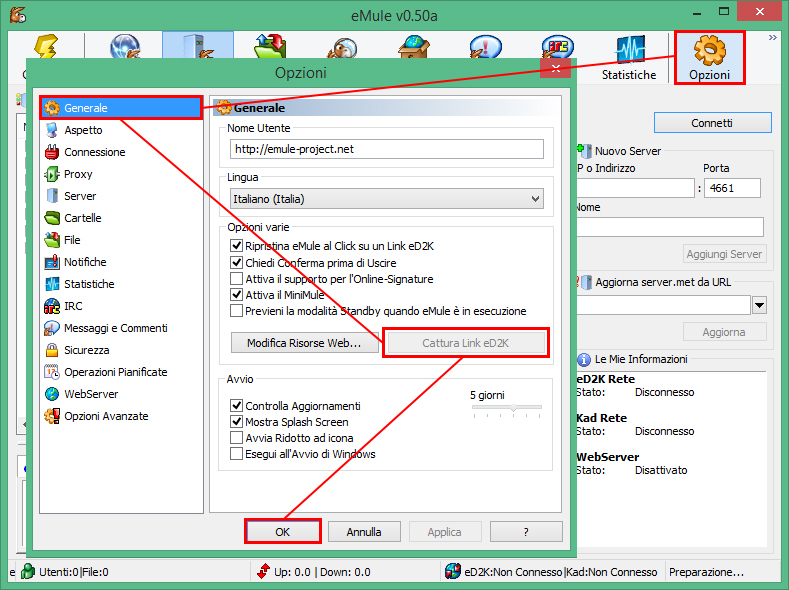
Fatto ciò vediamo come inserire il file node.dat: andiamo all’indirizzo http://www.nodes-dat.com e clicchiamo infine su uno dei tre pulsante Add to eMule. Confermiamo eventualmente al browser l’apertura del link con l’applicazione eMule.
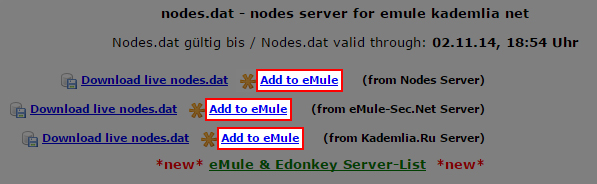
Il programma ci chiederà se vogliamo scaricare ed usare i contatti Kad (nodes.dat), ovvimente clicchiamo sul pulsante Si.
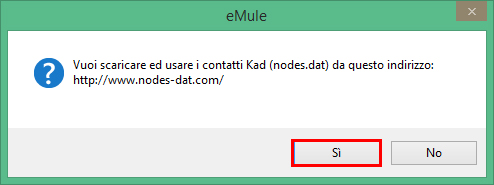
Al termine dell’operazione il metodo 1 sarà stato eseguito con successo. Ora la freccetta destra di eMule dovrebbe cambiare colore da rosso a giallo e nel giro di qualche secondo da giallo a verde. Se dovesse mantenere un colore giallo o addirittura rosso passiamo al metodo 2.
eMule non si connette alla rete Kad: Metodo 2
Per attivare la rete Kad, è necessario in alcuni casi effettuare un primo download a “caso” (a caso nel senso che non importa il file che scarichiamo, ma basta che scarichiamo qualcosa). Apriamo eMule, entriamo nella sezione Cerca e una volta qui digitiamo nel campo Nome il nome di un file qualunque che ci interessa scaricare (per esempio il titolo di una canzone o il nome di un programma). Fatto ciò, prima di cominciare la ricerca, selezionate come Metodo di ricerca la voce Globale(Server) e infine premiamo il pulsante Inizia (vedi eventualmente come scaricare file da eMule).
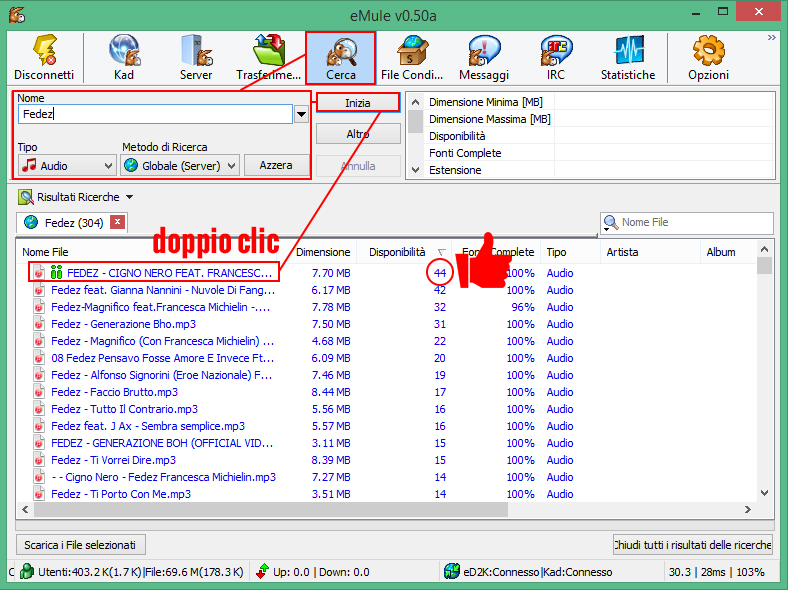
Nell’elenco di risultati che compare scarichiamo quello con più disponibilità. Ecco che durante il download, eMule contatterà i vari nodi ed automaticamente si connetterà alla rete Kad. Nel giro di pochi secondi la freccetta destra sull’icona del mondo, dovrebbe diventare verde. Se abbiamo eseguito correttamente i primi due metodi senza alcun risultato positivo, non ci resta altro che verificare che il nostro router o il nostro firewall non blocchi le porte che eMule usa per connettersi alla rete. Leggete quindi il metodo 3 per sbloccare le porte.
eMule non si connette alla rete Kad: Metodo 3
Se siamo arrivati al metodo 3 con ancora la freccetta della rete Kad gialla o rossa, è molto probabile che le porte che utilizza eMule per connettersi ad internet vengano bloccato o dal router o dal firewall del nostro computer. Prima di scoprire come aprire le porte, dobbiamo conoscere le due porte che eMule utilizza, ossia i valori delle porte UDP e TCP. Apriamo eMule e clicchiamo sul pulsante Opzioni nel menù in alto. Una volta qui entriamo nella sezione Connessione e annotiamoci su un foglio i due valori numerici presenti sotto la voce Porte del client (UDP e TCP).

Una volta presa nota di questi due numeri che corrispondono alle porte che dobbiamo aprire, andiamo a vedere nel concreto come fare.
Eseguite questi due procedimenti uno dopo l’altro in modo da essere sicuri che ne il router ne il firewall blocchino le porte che eMule utilizza per connettersi:
Una volta aperte le porte provate a disconnettere e riconnettere eMule. Quasi al 100% ora dovreste avere l’indicatore della rete Kad di colore verde. Nel caso contrario assicuratevi di aver eseguito tutti i passaggi correttamente e contattateci scrivendo nel box qui sotto, nel giro di poche ore saremo più che lieti di aiutarvi.Lasciate un like alla nostra pagina Facebook per rimanere sempre aggiornati. Grazie… 😉
Staff Melabu
 Melabu Guide, news e curiosità
Melabu Guide, news e curiosità




il problema che si presenta ho fatto il test porte ed e positivo le porte sono aperte tutte 2 però il mappa mondo sotto rimane rosso solo sulla kad l’altro e verde e funzionase mi date una mano vi ringrazio alberto
Ciao alberto, prova a rieseguire la procedura descritta nella guida: Come connettere emule al paragrafo La prima volta che ci connettiamo alla rete Kad.
non riesco a conetermi alla rete cad pur avendo eseguiti alla lettera quello descritto quando sono andato firewall la nuova regola o messo tcp 4662 udp 4672 alla fine cosa devo scrivere sulla nuova regola grazie e cordiali saluti alberto
Oramai da mesi, appena mi connetto alla rete Kad vedo che si avvia, quindi analizza il nodo… e poi si arresta. Le ho provate tutte, ma dopo l’anlisisi arresta inesorabilmente.
Cosa mi consigliate?
ho le frecce entrambe gialle. Ho fatto la procedura x aprire le porte TCP e UDP x il firewell ed è ok. Invece per il router FASTWEB ho trovato con il prompt di comando gateway predefinito 10.173.176.1 ma quando lo indico sulla linea di comando internet non mi trova nulla e quindi non riesco a completare la procedura per aprire le porte del router. Come faccio ?
Salve, ho applicato tutte le procedure da voi descritte…ma le frecce del mondo sono sempre gialle…mi potreste aiutare?
se può essere utile ho windows 10 e fastweb…grazie
allora
all’inizio nn funzionava nemmeno e2dk poi ho scaricato il nodes e ha cominciato a funzionare ma l’ip era basso
ho sbloccato le porte del firewall per emule e non è successo nienete di chè però forse è servito a qualcosa
dopo ho sbloccato anche le porte del router e ho modificato il suo di firewall e mi da adesso l’ip alto però la rete kad continua a non connettersi
ottime indicazioni. Avevo entrambe le connessioni (kad e server) rosse. ora sono entrambe gialle persistenti. è possibile migliorarle per una maggiore velocità?
nonostante abbia provato tutte le procedure,compreso bootstrap, kad non si connette,sapete dirmi qualcosa?